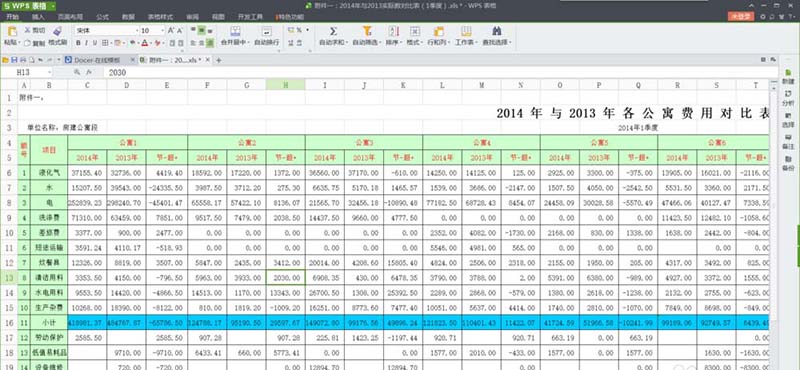excel制作斜线表头的...
在用excel制作报表是,经常会遇到一个单元格需要分成两部分,这就是我们所说的斜线表头,具体该如何制作呢?下面随小编一起看看吧。
excel制作斜线表头的步骤
首先,选中单元格,右键,在下拉菜单中选择【设置单元格格式】。
切换到边框标签,点击红色方框标记的按钮,添加对角线。
Excel表格怎么显示0开头的数据
在excel当中输入0开头的数据时,表格会默认的隐藏起来,如何设置才能显示出来呢?下面就跟小编一起看看吧。 Excel表格显示0开头的数据的步骤 1、首先新建一个Excel表格,在桌面单击鼠标右键选择,新建》》Microsoft Excel工作表,新建一个Excel表格 2、现在表格创建完成,双击鼠标左键,
单元格就会出现一条斜线。
表头斜线绘制好后,可以开始添加文字,插入两个文本框,并进行调整,根据表格内容,在文本框内输入文字。如下图,若制作一个课程表就输入“课程”和“星期”。
插入文本框,输入文字,选择无轮廓,无填充,移动文本框至合适的位置即可。
excel制作斜线表头的
excel03加密保护的教程
在Excel中录入较多的重要数据是人们的习惯,在为了确保数据的安全,都需要进行加密保护,下面是由小编分享的excel03加密保护的教程,供大家阅读、学习。 excel03加密保护的教程: 加密保护步骤1:打开需要加密是Excel文档,点击菜单栏“工具”——选项